Solusi Cepat: Cara Memperbaiki Pesan Kesalahan System Thread Exception Not Handled di Windows
Anda mungkin pernah mengalami saat-saat menjengkelkan ketika layar Windows Anda tiba-tiba dipenuhi pesan kesalahan yang mengancam produktivitas. Salah satu yang sering muncul adalah "System Thread Exception Not Handled. " Bukan rahasia lagi bahwa pesan kesalahan ini dapat membuat siapa saja frustasi. Jadi, mari kita siapkan diri untuk memahami lebih lanjut dan mengatasi masalah yang kerap mengganggu ini.
Pesan Kesalahan "System Thread Exception Not Handled"
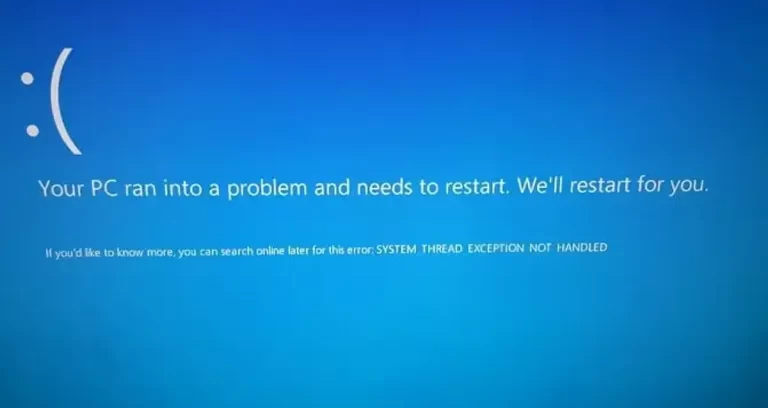
Pesan kesalahan "System Thread Exception Not Handled" adalah salah satu masalah umum yang bisa Anda temui saat menggunakan Windows. Ini bisa terasa sangat menjengkelkan, tetapi tidak perlu khawatir. Mari kita coba memahami apa sebenarnya pesan kesalahan ini dan mengapa itu muncul di layar komputer Anda.
Mengapa Munculnya Pesan Kesalahan ini?
Pesan kesalahan "System Thread Exception Not Handled" muncul ketika ada masalah salah satu thread dalam sistem operasi Windows. Thread adalah unit kecil yang menjalankan tugas-tugas di latar belakang. Masalah ini biasanya terkait dengan driver perangkat keras yang tidak kompatibel atau rusak. Ketika driver tidak berfungsi dengan baik, itu bisa menyebabkan crash sistem dan munculnya pesan kesalahan ini.
Salah satu penyebab umumnya adalah driver grafis yang usang atau konflik sistem. Program pihak ketiga yang tidak kompatibel atau rusak juga bisa menjadi pemicu pesan kesalahan ini. Infeksi malware juga dapat merusak sistem dan menyebabkan masalah ini muncul.
Untuk mengatasi masalah ini, Anda perlu memperbarui driver perangkat keras Anda, memastikan semua program Anda berjalan baik, dan menjalankan pemindaian keamanan untuk membersihkan malware jika ada.
Dampak Pesan Kesalahan Terhadap Kinerja Windows
Pesan kesalahan "System Thread Exception Not Handled" dapat sangat mengganggu produktivitas Anda. Saat pesan kesalahan ini muncul, sistem Anda mungkin mengalami crash atau menjadi sangat lambat. Ini bisa menyebabkan kehilangan pekerjaan yang belum disimpan atau mengganggu aktivitas sehari-hari.
Jika terus mengabaikan pesan kesalahan ini dan tidak mengatasinya, itu bisa merusak sistem Anda lebih lanjut dan menyebabkan masalah lain. Jadi, sangat penting untuk segera mengatasi masalah ini agar Anda bisa kembali menggunakan komputer Anda dengan lancar.
Begitulah cara memahami pesan kesalahan "System Thread Exception Not Handled," apa penyebabnya, dan dampaknya terhadap kinerja Windows Anda. Dengan pembaruan driver, pemeliharaan program, dan keamanan yang baik, Anda dapat menghindari pesan kesalahan ini dan menjaga komputer Anda berjalan dengan baik.
Langkah-Langkah Perbaikan Pesan Kesalahan "System Thread Exception Not Handled"
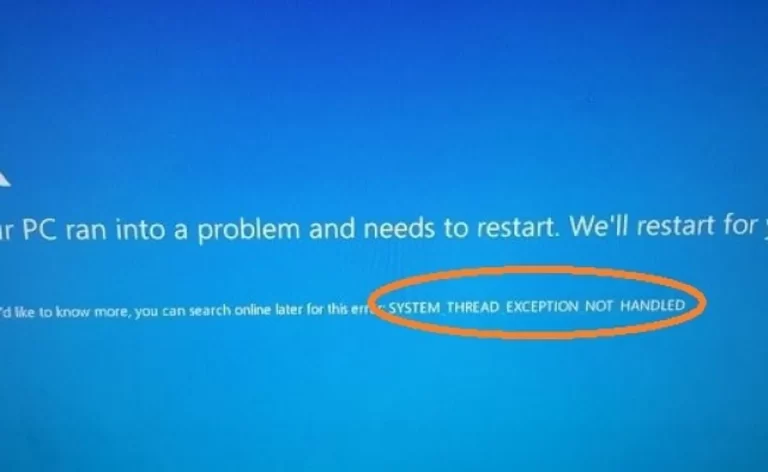
Pesan kesalahan "System Thread Exception Not Handled" bisa membuat hari Anda berantakan ketika sedang asyik-asyiknya menggunakan komputer Windows. Jangan khawatir, kita punya solusi mudah untuk mengatasi masalah ini. Ada beberapa langkah yang bisa Anda coba, dan mari kita bahas satu per satu.
Pembaruan Driver Sistem Terbaik
Seringkali, pesan kesalahan ini muncul karena driver sistem yang kadaluwarsa atau bermasalah. Langkah pertama yang perlu Anda lakukan adalah memastikan driver sistem Anda dalam kondisi terbaru. Caranya cukup sederhana, Anda tinggal mengikuti panduan ini:
-
Buka Device Manager : Klik kanan pada tombol Start, kemudian pilih "Device Manager. "
-
Perbarui Driver : Di dalam Device Manager, cari perangkat yang memiliki tanda seru kuning atau tanda tanya. Klik kanan pada perangkat tersebut, dan pilih "Update driver. "
-
Tunggu hingga proses selesai : Windows akan mencari dan menginstal pembaruan driver yang diperlukan.
-
Mulai ulang komputer : Setelah pembaruan selesai, pastikan untuk me-restart komputer Anda.
Dalam banyak kasus, pembaruan driver ini dapat mengatasi masalah "System Thread Exception Not Handled" cepat.
Menonaktifkan Antivirus yang Bermasalah
Seringkali, antivirus yang tidak kompatibel atau bermasalah dapat menyebabkan pesan kesalahan ini. Jika menduga antivirus Anda menjadi penyebabnya, Anda bisa mencoba menonaktifkannya sementara. Langkah-langkahnya seperti berikut:
-
Buka pengaturan antivirus Anda : Buka program antivirus yang Anda gunakan.
-
Cari opsi "Disable" atau "Pause Protection" : Setiap antivirus memiliki opsi berbeda, tetapi biasanya, Anda akan menemukan opsi untuk menonaktifkan perlindungan sementara.
-
Nonaktifkan antivirus : Pilih opsi untuk menonaktifkan antivirus, dan pastikan Anda memilih opsi "sementara. "
-
Coba restart komputer : Setelah menonaktifkan antivirus, coba restart komputer Anda. Jika pesan kesalahan hilang, maka kemungkinan besar antivirus yang bermasalah menjadi penyebabnya.
Mengatasi Pesan Kesalahan dengan Memulihkan Sistem
Jika kedua langkah di atas tidak berhasil, Anda bisa mencoba untuk mengatasi pesan kesalahan memulihkan sistem. Ini adalah langkah terakhir yang bisa Anda lakukan sebelum mempertimbangkan untuk menghubungi dukungan teknis. Berikut langkah-langkahnya:
-
Buka Settings : Klik ikon roda gigi di menu Start untuk membuka pengaturan.
-
Pilih "Update & Security" : Di jendela pengaturan, pilih opsi "Update & Security. "
-
Pilih "Recovery" di panel sebelah kiri : Di panel sebelah kiri, Anda akan menemukan opsi "Recovery. " Pilih opsi ini.
-
Klik "Get started" di bawah "Reset this PC" : Anda akan melihat opsi "Reset this PC. " Klik "Get started" di bawahnya.
-
Pilih opsi "Keep my files" : Anda akan diberikan opsi untuk memilih apakah ingin menghapus semua file atau tetap menyimpannya. Pilih "Keep my files" untuk tetap menyimpan data Anda.
-
Ikuti cara yang diberikan oleh Windows : Ikuti langkah-langkah yang diberikan oleh Windows untuk menyelesaikan proses pemulihan sistem.
Semoga salah satu dari langkah-langkah di atas dapat membantu Anda mengatasi pesan kesalahan "System Thread Exception Not Handled" di Windows. Ingatlah untuk selalu membackup data penting Anda sebelum melakukan langkah-langkah ini. Semoga komputer Anda kembali berjalan dengan baik!
Mencegah Pesan Kesalahan "System Thread Exception Not Handled" di Windows
Rutinitas Pemeliharaan untuk Mencegah Kesalahan
Agar Windows Anda tetap berjalan lancar, perlu rutinitas pemeliharaan sederhana. Pertama, pastikan sistem Anda selalu diperbarui. Aktifkan pembaruan otomatis agar Anda mendapatkan perbaikan keamanan terbaru. Periksa dan bersihkan file sampah secara teratur dengan menggunakan alat bawaan seperti "Disk Cleanup. "
Selanjutnya, pastikan sistem Anda bebas dari malware. Instal dan perbarui perangkat lunak keamanan yang terpercaya. Selalu waspada terhadap tautan dan lampiran yang mencurigakan di email atau situs web.
Terakhir, jangan lupakan defragmentasi hard drive Anda. Gunakan alat bawaan Windows seperti "Defragment and Optimize Drives" untuk menjaga performa hard drive tetap prima.
Cara Memeriksa Kesehatan Hardware Anda
Agar komputer Anda tetap dalam kondisi prima, perlu memeriksa kesehatan hardware secara berkala. Mulailah dengan memeriksa suhu CPU dan GPU Anda. Instal perangkat pemantau suhu seperti HWMonitor untuk melacak suhu dan mencegah overheating.
Selanjutnya, periksa koneksi hardware Anda. Pastikan kabel, RAM, dan kartu grafis terpasang dengan benar. Seringkali, masalah "System Thread Exception Not Handled" disebabkan oleh koneksi yang longgar.
Terakhir, pastikan driver perangkat keras Anda selalu terbaru. Unduh driver dari situs web produsen perangkat atau gunakan alat pihak ketiga seperti Driver Booster untuk memastikan driver selalu up-to-date.
Menjaga rutinitas pemeliharaan dan memeriksa kesehatan hardware secara berkala, Anda dapat mencegah pesan kesalahan "System Thread Exception Not Handled" dan menjaga komputer Windows Anda berjalan lancar.
Tips dan Trik Untuk Mengatasi Pesan Kesalahan "System Thread Exception Not Handled"
Jika kamu pernah menghadapi pesan kesalahan "System Thread Exception Not Handled" di Windows, jangan khawatir, kamu bukanlah satu-satunya. Blue Screen of Death ini bisa membuat frustasi, tetapi dengan beberapa tips dan trik sederhana, kamu bisa memperbaikinya tanpa perlu panik.
Blue Screen of Death
BSOD adalah pesan kesalahan yang muncul ketika sistem Windows mengalami masalah serius dan harus menghentikan diri untuk mencegah kerusakan lebih lanjut. Biasanya, pesan ini disertai dengan kode kesalahan yang dapat memberi petunjuk tentang masalah yang sedang terjadi.
Untuk memahami BSOD, pertama-tama, catatlah kode kesalahan yang muncul di layar. Ini biasanya berbentuk "0x00000000" atau sejenisnya. Kemudian, cari tahu apa arti dari kode tersebut dengan mencari di internet atau di situs web resmi Microsoft. Ini akan membantu kamu menentukan penyebab masalah dan langkah-langkah perbaikan yang diperlukan.
Menggunakan Mode Aman untuk Perbaikan
Salah satu cara yang efektif untuk mengatasi pesan kesalahan "System Thread Exception Not Handled" adalah memasuki Mode Aman. Mode Aman adalah mode operasi Windows yang memuat hanya driver dan program dasar, sehingga memungkinkan kamu untuk mengisolasi masalah.
Untuk masuk ke Mode Aman, restart komputer kamu dan tekan tombol F8 atau Shift+F8 sebelum logo Windows muncul. Setelah masuk ke Mode Aman, coba lakukan pembaruan driver atau perangkat lunak yang mungkin menjadi penyebab masalah. Jika kamu tidak yakin driver mana yang menyebabkan masalah, cobalah untuk mengembalikan sistem ke titik pemulihan sebelum pesan kesalahan muncul.
Kode Kesalahan dalam Pesan
Seperti yang telah disebutkan sebelumnya, kode kesalahan dalam pesan BSOD dapat memberikan petunjuk penting tentang penyebab masalah. Namun, kadang-kadang kode tersebut tidak begitu jelas. Untuk memahami lebih lanjut, kamu bisa mencari informasi lebih lanjut di situs web resmi Microsoft atau forum komunitas.
Kamu juga dapat menggunakan alat diagnostik seperti "Blue Screen Troubleshooter" yang tersedia di Windows 10. Alat ini akan mencoba mengidentifikasi dan memperbaiki masalah yang terkait dengan BSOD.
Ketika kamu menghadapi pesan kesalahan "System Thread Exception Not Handled" di Windows, jangan panik. Ikuti langkah-langkah di atas untuk memahami masalahnya dan mencari solusi. Dengan sedikit kesabaran dan pengetahuan, kamu dapat dengan mudah mengatasi masalah ini dan membuat komputer kamu berjalan dengan baik lagi.
Sumber Daya Tambahan
Jika kamu menghadapi pesan kesalahan "System Thread Exception Not Handled" di Windows, jangan khawatir. Ada beberapa sumber daya tambahan yang dapat membantu Anda memperbaikinya dengan mudah.
Forum Dukungan Windows dan Komunitas Online
Saat Anda menghadapi masalah sistem operasi Windows, forum dukungan Windows dan komunitas online adalah tempat yang baik untuk mencari solusi. Banyak pengguna Windows berpengalaman yang bersedia berbagi pengetahuan dan pengalaman mereka. Cukup cari forum atau komunitas yang relevan, lalu tuliskan pesan kesalahan Anda. Anda akan sering menemukan panduan langkah demi langkah atau saran dari pengguna lain yang telah mengatasi masalah serupa.
Perangkat Lunak Pemindai Driver Terbaik
Masalah "System Thread Exception Not Handled" sering kali terkait driver perangkat keras yang usang atau konflik. Anda dapat memanfaatkan perangkat lunak pemindai driver untuk mendeteksi dan memperbarui driver perangkat keras Anda dengan mudah. Beberapa perangkat lunak pemindai driver terbaik yang dapat Anda gunakan termasuk Driver Booster, Snappy Driver Installer, dan Driver Easy. Mereka akan memeriksa driver Anda dan memastikan Anda selalu memiliki versi yang terbaru.
Tips Perbaikan Kesalahan Umum di Windows
Selain mencari bantuan dari komunitas online dan menggunakan pemindai driver, ada beberapa tips umum yang bisa membantu Anda memperbaiki pesan kesalahan "System Thread Exception Not Handled. " Pertama, cobalah untuk menjalankan pembaruan Windows secara teratur. Kadang-kadang, masalah ini dapat diselesaikan dengan pembaruan sistem operasi. Pastikan komputer Anda bebas dari malware dengan menggunakan perangkat lunak antivirus yang terpercaya. Terakhir, pastikan Anda memeriksa perangkat keras yang baru Anda instal untuk memastikan mereka kompatibel dengan Windows.
Sumber daya tambahan ini, Anda dapat mudah mengatasi pesan kesalahan "System Thread Exception Not Handled" di Windows dan menjaga komputer Anda berjalan lancar.
- Daftar Harga Smartphone Asus di Indonesia2016 - October 28, 2025
- Cara Kalibrasi Baterai Android Tanpa Root dan Dengan Root - October 28, 2025
- Harga dan Spesifikasi Dua Seri Smartphone Evercoss Elevate Y A80A Dan Elevate Y A66A - October 28, 2025





